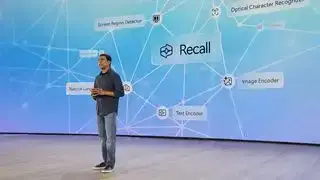(চিত্র ক্রেডিট: আয়রন গেট স্টুডিও)
লাফ দাও: এই Valheim গাইড সঙ্গে ভাইকিং purgatory জয় 
(চিত্র ক্রেডিট: আয়রন গেট স্টুডিও)
ভালহেম মিস্টল্যান্ডস : আমরা কি জানি
ভালহাইম বস : তাদের সবাইকে ডেকে পরাজিত করুন
ভ্যালহেম ওয়ার্কবেঞ্চ : কিভাবে এটি নির্মাণ এবং আপগ্রেড করতে হয়
ভ্যালহেইমের খাবার : রেসিপি এবং কম্বোস
Valheim আদেশ : সহজ চিট কোড
ভ্যালহেম মোডস : সেরা খেলোয়াড় তৈরি সংযোজন
একটি Valheim ডেডিকেটেড সার্ভার সেট আপ করা আপনার বন্ধুদের সাথে খেলার একটি দুর্দান্ত উপায় যদি আপনি এখনই ঝাঁপ দিতে আগ্রহী হন যে Valheim Mistlands আপডেট এসেছে। আয়রন গেটের ভাইকিং সারভাইভাল গেমটি 2021 সালে প্রথম দিকে প্রবেশ করার পর থেকে এটি ব্যাপক সাফল্য উপভোগ করেছে। এমন একটি বাজারে যা বেঁচে থাকার জেনারের সাথে একটু বেশি পরিপূর্ণ বোধ করে, ভ্যালহেম প্রমাণ করেছে বছরের মধ্যে সবচেয়ে উত্তেজনাপূর্ণ নতুন বেঁচে থাকার খেলা . নিখুঁত ভিত্তি তৈরি করার প্রয়োজনীয়তা বাদ দিয়ে - নিঃসন্দেহে এর সাফল্যে অবদান রাখে এমন অনেকগুলি কারণের মধ্যে একটি হল একক বা 10 জন খেলোয়াড়ের সাথে খেলার ক্ষমতা।
একটি ডেডিকেটেড সার্ভার যাওয়ার একমাত্র উপায়, যদিও আপনি যদি নিজের ব্যক্তিগত সার্ভার সেট আপ করার অতিরিক্ত ঝামেলা না চান তবে আপনার পিসিতে স্থানীয়ভাবে একটি গেম হোস্ট করাও একটি বিকল্প। প্রতিটি পছন্দের সুবিধা এবং অসুবিধা আছে। স্থানীয়ভাবে একটি গেম হোস্ট করার সময় সেট আপ করার জন্য শুধুমাত্র কয়েকটি অতিরিক্ত ক্লিকের প্রয়োজন হয়, একটি ডেডিকেটেড সার্ভারের অর্থ হবে বিশ্ব সর্বদা অনলাইন, তাই বন্ধুদের একসাথে খেলার জন্য হোস্টের উপস্থিত থাকার প্রয়োজন হবে না৷
সেরা জিপিইউ কার্ড
আপনি যদি নিশ্চিত না হন যে কোন বিকল্পটি আপনার জন্য সর্বোত্তম, তাহলে এই নির্দেশিকাটি মাল্টিপ্লেয়ার সম্পর্কে আপনার যা জানা দরকার তার বিবরণ, সেইসাথে আপনার এবং আপনার ভাইকিংসের গোষ্ঠীর জন্য কীভাবে একটি Valheim ডেডিকেটেড সার্ভার সেট আপ করতে হয় তার একটি ব্রেকডাউন।
কিভাবে Valheim মাল্টিপ্লেয়ার কাজ করে
কিছু বেসিক নির্ধারণ করার জন্য, Valheim-এর মাল্টিপ্লেয়ার এইভাবে কাজ করে: আপনি যেকোনো চরিত্র এবং তাদের ইনভেন্টরি এক গেম থেকে অন্য গেমে নিয়ে যেতে পারেন। এটি স্থানে স্থানে তাদের দক্ষতার অগ্রগতি বহন করে, তবে জেনে রাখুন যে আপনি একটি বিশ্বে যে কোনও সরঞ্জাম হারাবেন তা এখনও অন্যটিতে হারিয়ে যাবে যদি আপনি এটি পুনরুদ্ধার করার আগে লগ আউট করেন। বিকাশকারী আয়রন গেট স্টুডিও একক এবং মাল্টিপ্লেয়ারের জন্য একটি পৃথক চরিত্র থাকার পরামর্শ দেয় এবং যারা প্রচুর পরিমাণে সতর্ক তাদের সম্ভবত এটি করা উচিত।
গেমটিতে প্রবেশকারী প্রতিটি নতুন খেলোয়াড়ের জন্য, শত্রুরা আরও শক্ত হয়ে যায়। যখন একজন খেলোয়াড় চলে যায়, তখন তারা সহজ হয়ে যায়। আপনি যদি কিছু বন্ধুর সাথে খেলছেন এবং অন্বেষণ করার সময় আলাদা হয়ে যান তবে এটি মনে রাখার মতো।
স্থানীয় হোস্টিং
ছবি 2 এর মধ্যে 1কিভাবে একটি স্থানীয় সার্ভার শুরু করবেন।(চিত্র ক্রেডিট: আয়রন গেট স্টুডিও)
কিভাবে একটি সার্ভারে যোগদান করবেন।(চিত্র ক্রেডিট: আয়রন গেট স্টুডিও)
স্থানীয়ভাবে একটি Valheim সার্ভার কিভাবে শুরু করবেন
আপনি যদি শুধু মাল্টিপ্লেয়ার ভ্যালহেম খেলছেন এক বা দুইজন খেলোয়াড়ের সাথে, এবং আপনি কখনই আলাদা হয়ে খেলবেন না, একটি ডেডিকেটেড সার্ভার সম্ভবত ওভারকিল। শুধুমাত্র সর্বোত্তম ইন্টারনেট কানেকশন এবং বেফিস্ট গেমিং রিগ একটি লোকাল সার্ভার হোস্ট করা ব্যক্তিকে রাখুন। শুধু মনে রাখবেন যে হোস্ট অনলাইন হলেই আপনি একসাথে খেলতে পারবেন।
স্থানীয়ভাবে একটি গেম হোস্ট করতে, হয় একটি নতুন বিশ্ব তৈরি করুন বা বিদ্যমান একটি চয়ন করুন, তারপর 'স্টার্ট সার্ভার' বিকল্পটি নির্বাচন করুন৷ এর পরে, আপনাকে একটি পাসওয়ার্ড লিখতে বলা হবে এবং এটি হয়ে গেলে, লোড করতে 'স্টার্ট' এ ক্লিক করুন। অন্যরা এখন জয়েন গেমের অধীনে আপনার সার্ভারটি অনুসন্ধান করতে পারে এবং সংযোগের জন্য পাসওয়ার্ড লিখতে পারে।
কিভাবে একটি Valheim সার্ভারে যোগদান করবেন
অক্ষর নির্বাচনের পরে মেনুতে দ্বিতীয় ট্যাবটি হল Join Game। এটি আপনাকে আপনার স্টিম বন্ধুদের দ্বারা হোস্ট করা সার্ভারগুলি দেখতে দেবে, অথবা কমিউনিটি সার্ভারগুলি অনুসন্ধান করবে এবং সেইভাবে যোগদান করবে৷ যেভাবেই হোক, আপনার একটি পাসওয়ার্ডের প্রয়োজন হবে।
ডেডিকেটেড সার্ভার

(চিত্র ক্রেডিট: আয়রন গেট এবি)
ভাল কেস ভক্ত
যেখানে একটি ভ্যালহেম ডেডিকেটেড সার্ভার হোস্ট করতে হবে
আপনি যেকোনো পিসিতে একটি ডেডিকেটেড সার্ভার রাখতে পারেন। কেউ কেউ এটিকে সেকেন্ডারি কম্পিউটারে রাখবে, অন্যরা একই মেশিনে যা তারা খেলতে যাচ্ছে। এটি একটি ভাল ধারণা কিনা তা আপনার উপর নির্ভর করে। আপনার ইন্টারনেট সংযোগের গতি এবং আপনার গেমিং পিসি কতটা শক্তিশালী তা বিবেচনা করার বিষয়। Valheim একটি গেমের খুব বেশি দাবি করছে না, এবং একটি সার্ভারও চালাচ্ছে না, কিন্তু মিলিতভাবে, তারা বেশিরভাগ মেশিনে এবং অন্যান্য খেলোয়াড়দের জন্য সংযোগের মানের উপর চাপ সৃষ্টি করবে।
আমার অভিজ্ঞতায়, একটি 15 বছর বয়সী প্রসেসর সহ একটি মেশিন তিনটি প্লেয়ারের সাথে সংযুক্ত থাকার সাথে অনেক স্তব্ধ হয়ে যায় এবং আরও কিছুর সাথে বেশ খেলার অযোগ্য হয়ে পড়ে। 2013 সাল থেকে একটি Intel i7 সহ একটি মেশিন 100mbps ডাউনে, 10mbps আপ ইন্টারনেটে পাঁচটি প্লেয়ার সংযুক্ত, মাঝে মাঝে ল্যাগ বা তোতলামি সহ ঠিক আছে—তাই একটি পুরানো অতিরিক্ত পিসি বা আপনার মিডিয়া বিল্ড কাজের জন্য আদর্শ হতে পারে৷
এই সেট আপ করার জন্য, আপনাকে কীভাবে পোর্ট ফরওয়ার্ডিং করতে হবে এবং সার্ভার মেশিনের আইপি কীভাবে খুঁজে বের করতে হবে তা জানতে হবে, যার মানে আপনার রাউটারে প্রশাসকের অ্যাক্সেসের প্রয়োজন হবে।
স্টিমে কীভাবে একটি ভ্যালহেম ডেডিকেটেড সার্ভার সেট আপ করবেন

(চিত্র ক্রেডিট: ভালভ)
1. যে পিসিটি চালু হবে সেটি বেছে নিন এবং স্টিম ইনস্টল করুন বা খুলুন।
সেরা বাষ্প ভিআর হেডসেট
2. স্টিম লাইব্রেরি অনুসন্ধানে 'টুলস'-এ টগল করুন এবং 'ভালহেম' সন্ধান করুন, আপনার ভ্যালহেম ডেডিকেটেড সার্ভার দেখতে হবে। Valheim ইনস্টল করুন এবং Valheim ডেডিকেটেড সার্ভার ইনস্টল করুন. আপনি এটি স্টিম থেকে চালাবেন না, যদিও- অন্য পিসিতে বা এটিতে ভালহেইম খেলতে আপনার স্টিমের প্রয়োজন।
3. যে ফোল্ডারে আপনি Valheim ডেডিকেটেড সার্ভার ইনস্টল করেছেন সেখানে যান।
4. এখন আপনাকে হয় ব্যবহার করার জন্য একটি বিশ্ব তৈরি করতে হবে, অথবা অন্য পিসিতে থাকলে সার্ভারে আপনি এর আগে যে বিশ্ব ব্যবহার করছিলেন তা স্থানান্তর করতে হবে। আপনি যদি একই পিসি থেকে হোস্টিং করেন যেটিতে আপনি খেলছেন, এই ধাপটি এড়িয়ে যান। আপনার উইন্ডোজ ব্যবহারকারী ফোল্ডারে নেভিগেট করুন: C:UsersYourNAMEAppDataLocalLowIronGateValheimWorlds . এই ফোল্ডার থেকে ফাইলগুলি আপনার সার্ভার পিসিতে একই ফোল্ডারে স্থানান্তর করুন।
5. এখন আপনাকে সার্ভার স্টার্টআপ স্ক্রিপ্ট ফাইলটি সম্পাদনা করতে হবে, যা সার্ভার ফোল্ডারে রয়েছে। ডিফল্ট হয় C:Program Files (x86)SteamsteamappscommonValheim ডেডিকেটেড সার্ভার . সেখানে আপনি 'start_headless_server' নামে একটি ব্যাচ ফাইলে যাবেন। সেই ফাইলটিতে ডান ক্লিক করুন এবং এটি সম্পাদনা করুন।
6. সেখানের লাইনটি এখন 'start valheim_server -nographics -batchmode -name X -port 2456 -world X -password X -public 1' এর মত কিছু বলছে, X ছাড়া আপনার তথ্য যা আপনি ইতিমধ্যেই রেখেছেন৷
7. আপনাকে এটি পরিবর্তন করতে হবে যাতে নামের পরে X আপনার পছন্দের সার্ভারের নাম - যা আপনার বিশ্বের নাম হতে পারে না৷ X আফটার ওয়ার্ল্ড হল আপনার ওয়ার্ল্ড সেভের নাম—যা আপনার সার্ভারের মতো হতে পারে না। পাসওয়ার্ডটি হল... ভাল, আপনি পাসওয়ার্ডটি যাই হোক না কেন, তবে এটি বিশ্ব বা সার্ভারের নাম অন্তর্ভুক্ত করতে পারে না। (আবার, আপনার অবশ্যই একটি পাসওয়ার্ড থাকতে হবে।)
8. আপনি যদি কমিউনিটি সার্ভারের তালিকায় সার্ভারটি দেখাতে চান, তাহলে সর্বজনীনের পরে সংখ্যাটি 1 হিসাবে ছেড়ে দিন৷ যদি না হয় তবে এটিকে 0 এ পরিবর্তন করুন৷

re4 মূর্তির অবস্থান
(চিত্র ক্রেডিট: আয়রন গেট স্টুডিও)
9. যে সংরক্ষণ করুন. এখন start_headless_server ফাইলটির একটি ব্যাকআপ তৈরি করুন, কারণ গেমটি আপডেট হলে এটি সেই ফাইলটি মুছে ফেলবে এবং আপনাকে এটি প্রতিস্থাপন করতে হবে। এখন আপনি সেই সম্পাদক ছেড়ে যেতে পারেন।
10. সংযোগের অনুমতি দেওয়ার জন্য আপনাকে এখন আপনার সার্ভার পিসিতে পোর্টগুলি খুলতে হবে। আপনার রাউটার সফ্টওয়্যার যান, পোর্ট খোলার 2456-2458 TCP/UDP যে পিসিতে সার্ভার চলছে। হোস্ট পোর্ট হওয়া উচিত 2456 . সার্ভার পিসিতে যদি ফায়ারওয়াল থাকে তবে আপনাকে সেই পোর্টগুলি ফায়ারওয়ালেও খুলতে হবে।
এগারো এখন 'start_headless_server' এ ডাবল ক্লিক করে সার্ভার শুরু করুন। এটি দুটি উইন্ডো খুলতে হবে, একটি সার্ভার লগ সহ এবং একটি যা আপনি নির্বাচন করুন এবং সার্ভারটি বন্ধ করতে চাইলে যে কোনও কী টিপুন যদি আপনি এটি বন্ধ করতে চান। (আপনি কেন সার্ভার বন্ধ করবেন? আপডেট। অন্যথায়, এটি করবেন না! একটি ডেডিকেটেড সার্ভার চালানোর পুরো কারণ হল এটি সর্বদা আশেপাশে থাকে।)
12। ভয়লা ! খেলোয়াড়রা এখন আপনার সার্ভারে যোগ দিতে পারে। কখনও কখনও একটি সার্ভার লাইভ হয়ে গেলে কমিউনিটি সার্ভার তালিকা আপডেট হতে 10 থেকে 15 মিনিট সময় লাগতে পারে। যদি এটি কখনও দেখা না যায়, তাহলে সম্ভবত আপনি সার্ভারের নাম বা পাসওয়ার্ডে গেম ওয়ার্ল্ডের নাম অন্তর্ভুক্ত করেছেন… অথবা একটি বাগের কারণে। যদি এটি ঘটে তবে পরবর্তী পদক্ষেপগুলি চেষ্টা করুন৷
13. আপনি যদি সর্বজনীন সংখ্যা 0 তে পরিবর্তন করেন, তাহলে লোকেদের স্টিম সার্ভার ব্রাউজার ব্যবহার করে যোগদান করতে হবে, এর নীচে পাওয়া যায় দেখুন > সার্ভার পছন্দসই ট্যাবে স্টিম ক্লায়েন্টে, তারপর নীচে ডানদিকে 'একটি সার্ভার যোগ করুন' বোতামটি ব্যবহার করুন৷
14 . আপনার সার্ভারের জন্য আইপি ঠিকানা হল আপনার সার্ভার পিসির বাহ্যিক আইপি যার সাথে সঠিক পোর্টের জন্য শেষে :2457 যুক্ত থাকে—যেমন XXX.XXX.X:2457৷
অভিনন্দন! আপনি সব Valheim মাল্টিপ্লেয়ার জন্য সেট আপ করা হয়েছে. এখন, এগিয়ে যান এবং নির্মাণ. আপনি যে বন্ধুটিকে সার্ভার সেট আপ করতে এই নিবন্ধটি পাঠিয়েছেন, আমি কি ভালহেইমে শুরু করার জন্য আমাদের গাইডের মতো কিছু পড়ার পরামর্শ দিতে পারি? সম্ভবত ভাইকিং বাড়িতে একটি রুচিশীল সফর?